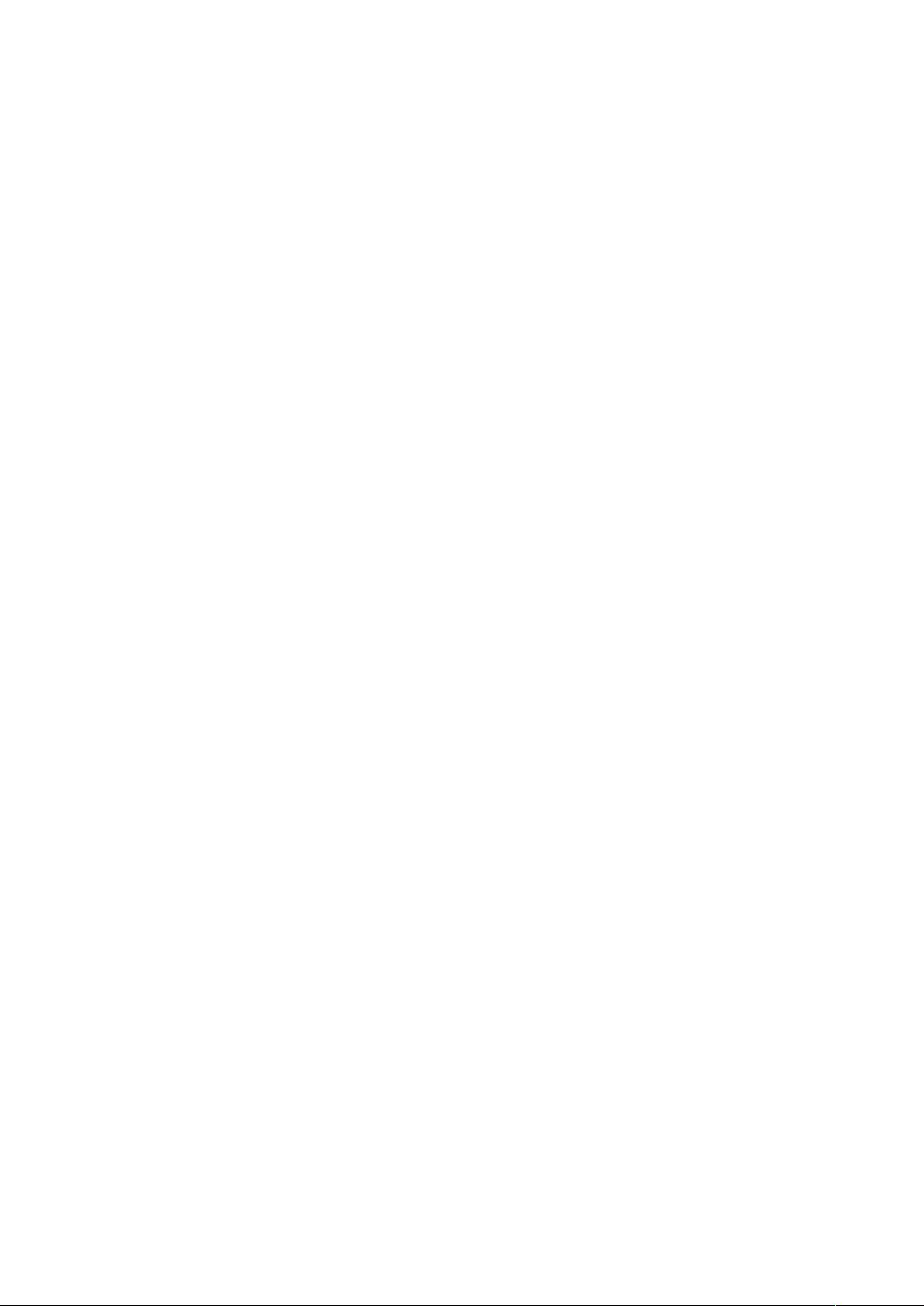Excel技巧:数据着色与下拉列表填充
需积分: 0 165 浏览量
更新于2024-07-26
收藏 51KB DOC 举报
"Excel表格的必学秘技"
在Excel表格的使用中,掌握一些高级技巧可以极大地提升工作效率和数据管理的便利性。本资源主要介绍了四个实用的Excel秘技,帮助用户更好地处理和呈现数据。
一、让不同类型数据用不同颜色显示
这个技巧通过条件格式化来实现,能够使特定条件的数据以不同的颜色突出显示。例如,当我们要标记工资表中不同级别的工资时,可以先选择工资总额列,然后执行“格式”->“条件格式”命令。在条件格式对话框中,设置一系列条件,比如“大于或等于2000元”的条件并设置字体颜色为红色,接着设置其他条件如“大于或等于1500元”为蓝色,“小于1000元”为棕色。最后应用这些条件,工资总额数据就会根据设定的颜色规则自动显示。
二、建立分类下拉列表填充项
此功能用于确保数据输入的一致性和准确性。首先,在一个单独的工作表(如Sheet2)中,按照类别输入企业名称,然后分别对每一列命名对应的企业类型。回到目标工作表(如Sheet1),选中需要输入企业类别的列,执行“数据”->“有效性”命令,选择“序列”选项,并在“来源”中输入企业类型的序列。对于企业名称的输入列,同样执行“数据”->“有效性”命令,但这次在“来源”中输入公式:=INDIRECT(C1),这里的C1是指企业类别所在的单元格。这样,用户就可以在输入时从下拉列表中选择,避免手动输入错误。
三、建立“常用文档”新菜单
为了方便快速访问常用文档,用户可以自定义一个新的菜单。这涉及到Excel的宏和自定义UI功能。首先,需要创建一个包含常用宏的工作簿,然后在Excel的“开发工具”菜单下,选择“Visual Basic”,在VBA编辑器中创建新的模块,并添加相应的宏代码。接下来,回到Excel界面,选择“文件”->“选项”->“快速访问工具栏”或“自定义功能区”,在此添加新的菜单项,并将之前创建的宏绑定到菜单上。
四、制作“专业符号”工具栏
在Excel中,用户可能需要频繁使用一些特殊符号。为了提高效率,可以创建一个包含这些符号的自定义工具栏。首先,收集需要的符号,然后在“视图”->“工具栏”->“自定义”中,点击“命令”标签,选择“不在菜单上的命令”区域,将“符号”拖放到工具栏上。接着,点击“插入”按钮,选择所需的符号,最后点击“关闭”完成设置。现在,自定义的工具栏就包含了常用的特殊符号,直接点击即可插入到单元格中。
以上四个秘技是Excel中的高效工作方法,熟练掌握后,无论是数据分析、报告制作还是日常办公,都能更加得心应手。通过不断学习和实践,Excel的使用技巧会更加丰富,让数据处理变得轻松而精准。
2012-03-14 上传
2018-02-17 上传
2014-04-03 上传
2023-10-26 上传
2023-09-07 上传
2023-11-17 上传
2024-10-01 上传
2023-04-03 上传
2023-07-28 上传
zzy037115
- 粉丝: 0
- 资源: 22
最新资源
- 磁性吸附笔筒设计创新,行业文档精选
- Java Swing实现的俄罗斯方块游戏代码分享
- 骨折生长的二维与三维模型比较分析
- 水彩花卉与羽毛无缝背景矢量素材
- 设计一种高效的袋料分离装置
- 探索4.20图包.zip的奥秘
- RabbitMQ 3.7.x延时消息交换插件安装与操作指南
- 解决NLTK下载停用词失败的问题
- 多系统平台的并行处理技术研究
- Jekyll项目实战:网页设计作业的入门练习
- discord.js v13按钮分页包实现教程与应用
- SpringBoot与Uniapp结合开发短视频APP实战教程
- Tensorflow学习笔记深度解析:人工智能实践指南
- 无服务器部署管理器:防止错误部署AWS帐户
- 医疗图标矢量素材合集:扁平风格16图标(PNG/EPS/PSD)
- 人工智能基础课程汇报PPT模板下载